상세 컨텐츠
본문
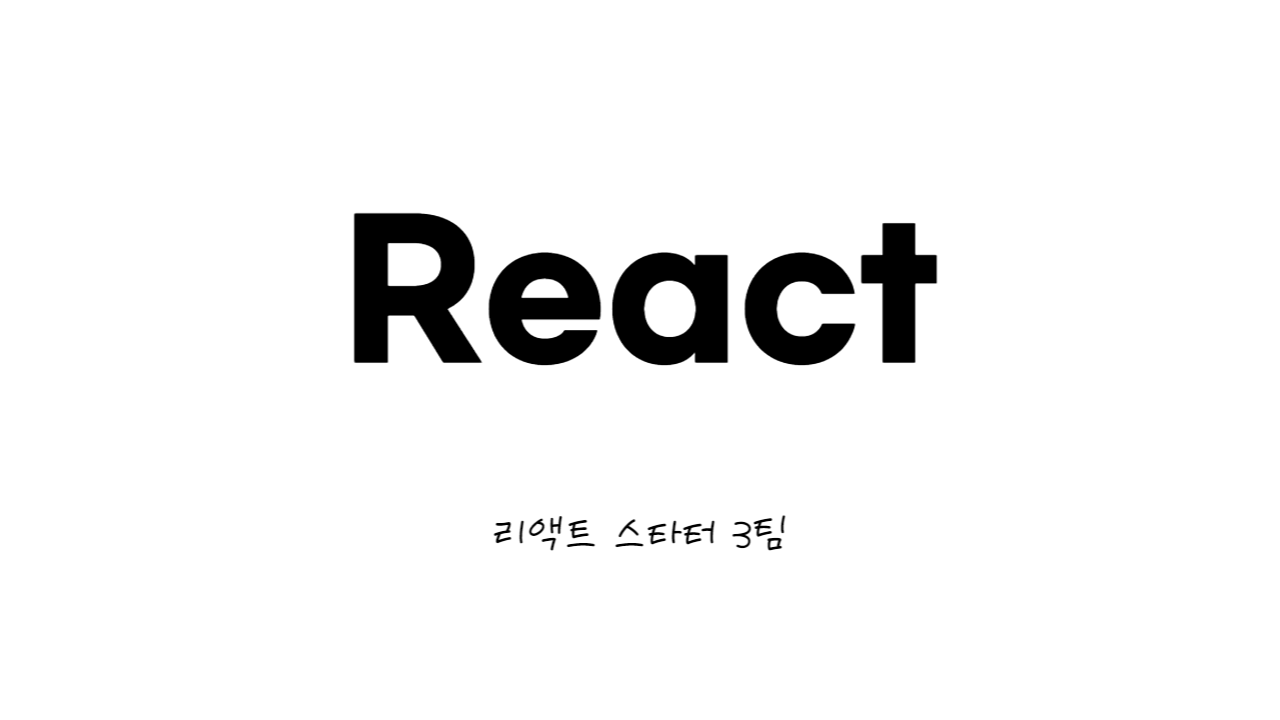
13.1 라우팅이란?
웹 애플리케이션에서 라우팅이라는 개념은 사용자가 요청한 URL에 따라 알맞은 페이지를 보여주는 것을 의미합니다. 웹 애플리케이션을 만들 때 프로젝트를 하나의 페이지로 구성할 수도 있고, 여러 페이지로 구성할 수도 있습니다.
블로그를 만든다고 가정한다면, 블로그 애플리케이션은 여러 페이지로 구성되어 있습니다.
- 글쓰기 페이지: 새로운 포스트를 작성하는 페이지
- 포스트 목록 페이지: 블로그에 작성된 여러 포스트의 목록을 보여주는 페이지
- 포스트 읽기 페이지: 하나의 포스트를 보여주는 페이지
이렇게 여러 페이지로 구성된 웹 애플리케이션을 만들 때 페이지별로 컴포넌트들을 분리해가면서 프로젝트를 관리하기 위해 필요한 것이 바로 라우팅 시스템입니다.
리액트에서 라우팅 시스템을 구축하기 위해 사용할 수 있는 선택지는 크게 두 가지가 있습니다.
- 리액트 라우터(React Router): 이 라이브러리는 리액트의 라우팅 관련 라이브러리 중에서 가장 오래됐고, 가장 많이 사용되고 있습니다. 컴포넌트 기반으로 라우팅 시스템을 설정할 수 있습니다.
- Next.js: 리액트 프로젝트의 프레임워크입니다. 앞에서 사용한 Create React App처럼 리액트 프로젝트 설정을 하는 기능, 라우팅 시스템, 최적화, 다국어 시스템 지원, 서버 사이드 렌더링 등 다양한 기능을 제공합니다. 이 프레임 워크의 라우팅 시스템은 파일 경로 기반으로 작동합니다. 리액트 라우터의 대안으로 많이 사용되고 있습니다.
라우팅 관련 기능은 리액트 라이브러리에서 공식적으로 지원하는 것이 아니라 서드파티로 제공되기 때문에, 이 외에도 react-location, rakkas 등의 프로젝트들이 있습니다.
지금은 리액트 라우터를 사용하여 라우팅 시스템을 구축하겠습니다. 이 라이브러리를 선택한 이유는 가장 인기 있고, 라우팅 기능에만 집중한 라이브러리이기 때문에 리액트 프로젝트에서의 라우팅 시스템 개념을 익히기에 적합하기 때문입니다.
리액트 라우터를 사용하면 손쉽게 리액트 라우터로 싱글 페이지 애플리케이션(SPA)을 만들 수 있습니다.
13.2 싱글 페이지 애플리케이션(SPA)이란?
싱글 페이지 애플리케이션(Single Page Application)이란 하나의 페이지로 이루어진 애플리케이션이라는 의미입니다. 리액트 라우터를 사용하여 여러 페이지로 구성된 프로젝트를 만들 수 있다고 했는데 왜 싱글 페이지 애플리케이션이라고 불리는지 의문이 들 수 있습니다. 이를 이해하기 위해서는 싱글 페이지 애플리케이션이란 개념이 생기기 전에 사용되던 멀티 페이지 애플리케이션이 어떻게 작동하는지 살펴봐야 합니다.

멀티 페이지 애플리케이션에서는 사용자가 다른 페이지로 이동할 때마다 새로운 html을 받아오고, 페이지를 로딩할 때마다 서버에서 CSS, JS, 이미지 파일 등의 리소스를 전달받아 브라우저 화면에 보여주었습니다. 페이지마다 다른 html 파일을 만들어서 제공하거나, 데이터에 따라 유동적인 html을 생성해주는 템플릿 엔진을 사용하기도 했습니다.
사용자 인터렉션이 별로 없는 정적인 페이지들은 기존의 방식이 적합하지만, 사용자 인터렉션이 많고 다양한 정보를 제공하는 모던 웹 애플리케이션은 이 방식이 적합하지 않습니다. 새로운 페이지를 보여줘야 할 때마다 서버 측에서 모든 준비를 한다면 그만큼 서버의 자원을 사용하는 것이고, 트래픽도 더 많이 나올 수 있기 때문입니다.
그래서 리액트 같은 라이브러리를 사용해서 뷰 렌더링을 사용자의 브라우저가 담당하도록 하고, 우선 웹 애플리케이션을 브라우저에 불러와서 실행시킨 후에 사용자와의 인터렉션이 발생하면 필요한 부분만 자바스크립트를 사용하여 업데이트하는 방식을 사용하게 됐습니다. 만약 새로운 데이터가 필요하다면 서버 API를 호출하여 필요한 데이터만 새로 불러와 애플리케이션에서 사용할 수 있게 된 것입니다.
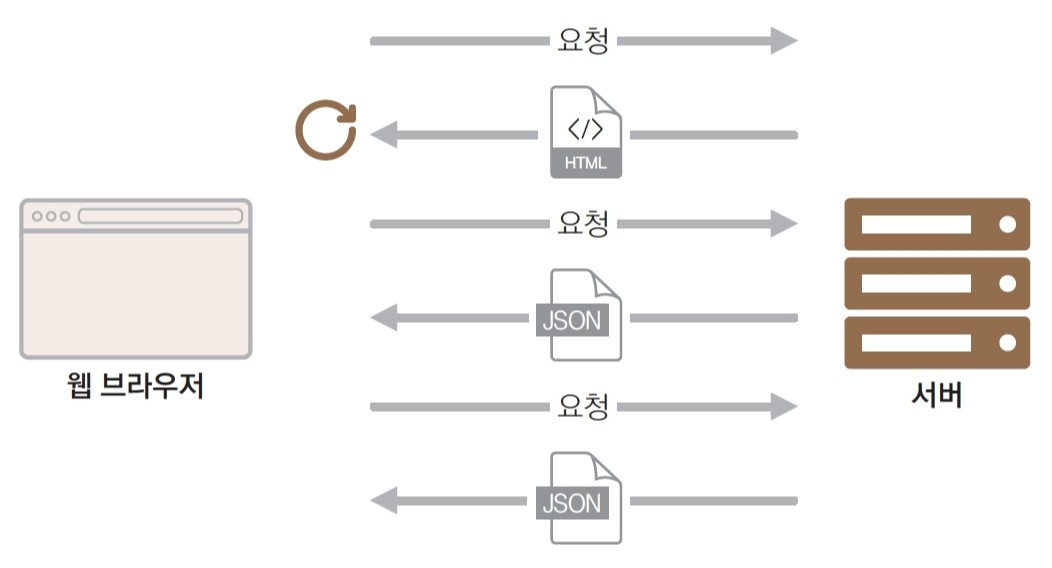
이렇게 html은 한 번만 받아와서 웹 애플리케이션을 실행시킨 후, 이후에는 필요한 데이터만 받아와서 화면에 업데이트하는 것이 싱글 페이지 애플리케이션입니다. 싱글 페이지 애플리케이션은 기술적으로는 한 페이지만 존재하지만, 사용자가 경험하기에는 여러 페이지가 존재하는 것처럼 느낄 수 있습니다.
리액트 라우터 같은 라우팅 시스템은 사용자의 브라우저 주소창의 경로에 따라 알맞은 페이지를 보여줍니다. 이후 링크를 눌러서 다른 페이지로 이동할 때 서버에 다른 페이지의 html을 새로 요청하는 것이 아니라, 브라우저의 History API를 사용하여 브라우저의 주소창의 값만 변경하고 기존의 페이지에 띄웠던 웹 애플리케이션을 그대로 유지하면서 라우팅 설정에 따라 또 다른 페이지를 보여주게 됩니다.
13.3 리액트 라우터 적용 및 기본 사용법
이번 실습은 다음 흐름대로 진행됩니다.
- 프로젝트 생성 및 라이브러리 설치
- 페이지를 만들고 이동해보기
- URL 파라미터와 쿼리스트링 사용해보기
- 중첩된 라우트 구현하기
- 리액트 라우터의 부가기능 사용해보기
13.3.1 프로젝트 생성 및 라이브러리 설치
우선 리액트 라우터를 적용해 볼 리액트 프로젝트를 새로 생성한 뒤, 해당 프로젝트 디렉터리로 이동하여 리액트 라이브러리를 설치합니다.
$ yarn create react-app router-tutorial
$ cd router-tutorial
$ yarn add react-router-dom13.3.2 프로젝트에 라우터 적용
프로젝트에 리액트 라우터를 적용할 때는 src/index.js 파일에서 react-router-dom에 내장되어 있는 BrowserRouter라는 컴포넌트를 사용하여서 감싸면 됩니다. 이 컴포넌트는 웹 애플리케이션에 HTML5의 History API를 사용하여 페이지를 새로 불러오지 않고도 주소를 변경하고 현재 주소의 경로에 관련된 정보를 리액트 컴포넌트에서 사용할 수 있도록 해 줍니다.
import React from 'react';
import ReactDOM from 'react-dom';
import './index.css';
import App from './App';
import { BrowserRouter } from 'react-router-dom';
ReactDOM.render(
<BrowserRouter>
<App />
</BrowserRouter>,
document.getElementById('root')
);
13.3.3 페이지 컴포넌트 만들기
이제 리액트 라우터를 통해 여러 페이지로 구성된 웹 애플리케이션을 만들기 위하여 각 페이지에서 사용할 컴포넌트를 만들어야 합니다. 사용자가 웹 사이트에 들어왔을 때 가장 먼저 보일 Home 페이지 컴포넌트와 웹 사이트를 소개하는 About 페이지 컴포넌트를 만들겠습니다.
src 디렉터리에 pages 경로를 만들고, 그 안에 다음 파일들을 생성합니다.
// src/pages/Home.js
const Home = () => {
return (
<div>
<h1>홈</h1>
<p>가장 먼저 보여지는 페이지입니다.</p>
</div>
);
};
export default Home;// src/pages/About.js
const About = () => {
return (
<div>
<h1>소개</h1>
<p>리액트 라우터를 사용해 보는 프로젝트입니다.</p>
</div>
);
};
export default About;이제 페이지로 사용할 컴포넌트들이 준비되었습니다.
13.3.4 Route 컴포넌트로 특정 경로에 원하는 컴포넌트 보여주기
사용자의 브라우저 주소 경로에 따라 우리가 원하는 컴포넌트를 보여주려면 Route라는 컴포넌트를 통해 라우트 설정을 해주어야 합니다.
Route 컴포넌트는 다음과 같이 사용합니다. 그리고 Route 컴포넌트는 Routes 컴포넌트 내부에서 사용되어야 합니다.
<Route path="주소규칙" element={보여 줄 컴포넌트 JSX} />App 컴포넌트에서 Route 컴포넌트를 사용하여 다음과 같이 라우트를 설정합니다.
// src/App.js
import { Route, Routes } from 'react-router-dom';
import About from './pages/About';
import Home from './pages/Home';
const App = () => {
return (
<Routes>
<Route path="/" element={<Home />}/>
<Route path="/about" element={<About />}/>
</Routes>
);
};
export default App;이제 yarn start를 입력하여 개발 서버를 시작하면 첫 화면에 Home 컴포넌트가 나타납니다.

13.3.5 Link 컴포넌트를 사용하여 다른 페이지로 이동하는 링크 보여주기
이번에는 Link 컴포넌트를 사용하여 다른 페이지로 이동하는 링크를 보여주는 방법을 알아보겠습니다. 웹페이지에서는 원래 링크를 보여줄 때 a 태그를 사용하는데, a 태그를 클릭하여 페이지를 이동할 때 브라우저에서는 페이지를 새로 불러오게 되기 때문에 리액트 라우터를 사용하는 프로젝트에서는 a 태그를 사용하면 안 됩니다.
Link 컴포넌트 역시 a 태그를 사용하긴 하지만, 페이지를 새로 불러오는 것을 막고 History API를 통해 브라우저 주소의 경로만 바꾸는 기능이 내장되어 있습니다. Link 컴포넌트는 다음과 같이 사용됩니다.
<Link to="경로">링크 이름</Link>Home 페이지에서 About 페이지로 이동할 수 있도록 Link 컴포넌트를 Home 페이지 컴포넌트에서 사용합니다.
// src/pages/Home.js
import { Link } from 'react-router-dom';
const Home = () => {
return (
<div>
<h1>홈</h1>
<p>가장 먼저 보여지는 페이지입니다.</p>
<Link to="/about">소개</Link>
</div>
);
};
export default Home;
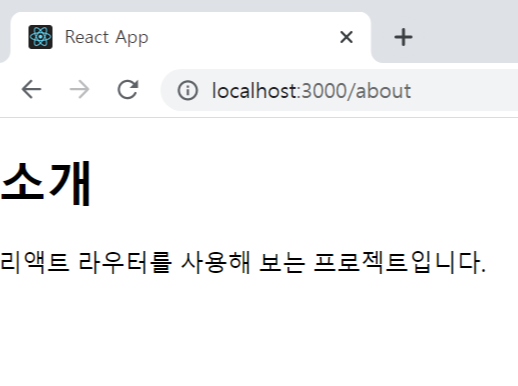
13.4 URL 파라미터와 쿼리스트링
페이지 주소를 정의할 때 가끔은 유동적인 값을 사용해야 할 때도 있습니다.
- URL 파라미터 예시: /profile/dodam
- 쿼리스트링 예시: /articles?page=1&keword=react
URL 파라미터는 주소의 경로에 유동적인 값을 넣는 형태이고, 쿼리스트링은 주소의 뒷부분에 ? 문자열 이후에 key=value로 값을 정의하며 &로 구분하는 형태입니다.
URL 파라미터는 주로 ID 또는 이름을 사용하여 특정 데이터를 조회할 때 사용하고, 쿼리스트링은 키워드 검색, 페이지네이션, 정렬 방식 등 데이터 조회에 필요한 옵션을 전달할 때 사용합니다.
13.4.1 URL 파라미터
우선 URL 파라미터를 사용하는 방법을 알아보기 위해 새로운 페이지 컴포넌트를 만들겠습니다. pages 경로에 다음과 같이 Profile 컴포넌트를 작성합니다.
// src/pages/Profile.js
import { useParams } from "react-router-dom";
const data = {
dodam: {
name: '도담',
description: '리액트를 좋아하는 개발자',
},
gildong: {
name: '홍길동',
description: '고전 소설 홍길동전의 주인공',
},
};
const Profile = () => {
const params = useParams();
const profile = data[params.username];
return(
<div>
<h1>사용자 프로필</h1>
{profile ? (
<div>
<h2>{profile.name}</h2>
<p>{profile.description}</p>
</div>
) : (
<p>존재하지 않는 프로필입니다.</p>
)}
</div>
);
};
export default Profile;URL 파라미터는 useParams라는 Hook을 사용하여 객체 형태로 조회할 수 있습니다. URL 파라미터의 이름은 라우트 설정할 때 Route 컴포넌트의 path props를 통해 설정합니다.
위 코드에서는 data 객체에 예시 프로필 정보들을 key-value 형태로 담아두었습니다. 그리고 Profile 컴포넌트에서는 usename URL 파라미터를 통하여 프로필을 조회한 뒤에 프로필이 존재하지 않으면 '존재하지 않는 프로필입니다.'라는 문구를 보여주고 존재한다면 프로필 정보를 보여주도록 로직을 작성했습니다.
이후 App 컴포넌트에 새로운 라우트를 다음과 같이 설정합니다.
// src/App.js
import { Route, Routes } from 'react-router-dom';
import About from './pages/About';
import Home from './pages/Home';
import Profile from './pages/Profile';
const App = () => {
return (
<Routes>
(...)
<Route path="/profiles/:username" element={<Profile />}/>
</Routes>
);
};
export default App;URL 파라미터는 /profiles/:username과 같이 경로에 :를 사용하여 설정합니다. 만약 URL 파라미터가 여러 개인 경우에는 /profiles/:username/:field와 같은 형태로 설정할 수 있습니다.
이제 Profile 페이지로 이동할 수 있도록 Home 페이지에 Link를 더 만듭니다. 링크가 여러 개이기 때문에 ul 태그를 사용하여 리스트 형태로 보여주겠습니다.
// src/pages/Home.js
import { Link } from 'react-router-dom';
const Home = () => {
return (
<div>
<h1>홈</h1>
<p>가장 먼저 보여지는 페이지입니다.</p>
<ul>
<li>
<Link to="/about">소개</Link>
</li>
<li>
<Link to="/profiles/dodam">dodam의 프로필</Link>
</li>
<li>
<Link to="/profiles/gildong">gildong의 프로필</Link>
</li>
<li>
<Link to="/profiles/void">존재하지 않는 프로필</Link>
</li>
</ul>
</div>
);
};
export default Home;
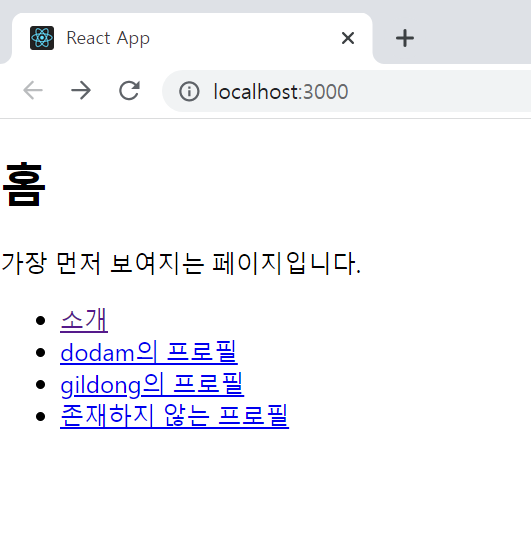
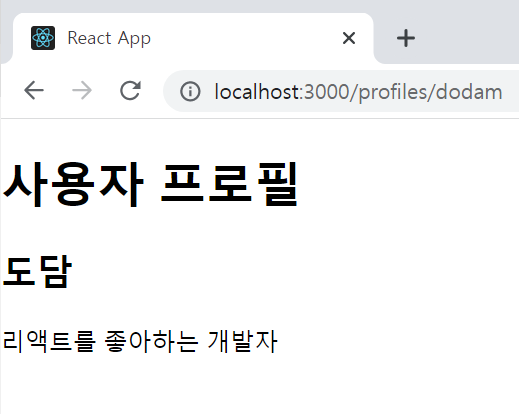
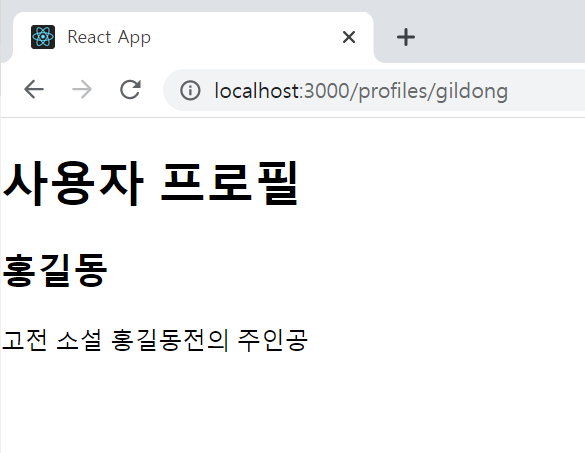

13.4.2 쿼리스트링
이번에는 라우트에서 쿼리스트링을 사용하는 방법을 알아봅시다. 쿼리스트링을 사용할 때는 URL 파라미터와 달리 Route 컴포넌트를 사용할 때 별도로 설정해야 하는 것이 없습니다.
우선 쿼리스트링을 화면에 띄워보기 위해 About 페이지 컴포넌트를 다음과 같이 수정합니다.
// src/pages/About.js
import { useLocation } from 'react-router-dom';
const About = () => {
const location = useLocation();
return (
<div>
<h1>소개</h1>
<p>리액트 라우터를 사용해 보는 프로젝트입니다.</p>
<p>쿼리스트링: {location.search}</p>
</div>
);
};
export default About;위 컴포넌트에서는 useLocation이라는 Hook을 사용했습니다. 이 hook은 location 객체를 반환하는데, 이 객체는 현재 사용자가 보고 있는 페이지의 정보를 지니고 있습니다. 즉 이 객체에는 다음과 같은 값들이 있습니다.
- pathname: 현재 주소의 경로 (쿼리스트링 제외)
- search: 맨 앞의 ? 문자를 포함한 쿼리스트링 값
- hash: 주소의 # 문자열 뒤의 값 (주로 History API가 지원되지 않는 구형 브라우저에서 클라이언트 라우팅을 사용할 때 쓰는 해시 라우터에서 사용)
- state: 페이지로 이동할 때 임의로 넣을 수 있는 상태 값
- key: location 객체의 고유 값, 초기에는 default이며 페이지가 변경될 때마다 고유의 값이 생성됨
쿼리스트링은 location.search 값을 통해 조회할 수 있습니다. 주소창에 http://localhost:3000/about?detail=true&mode=1라고 직접 입력해서 어떤 값이 나타나는지 확인해보세요.

쿼리스트링 값이 현재 ?detail=true&mode=1로 표시되고 있습니다. 쿼리스트링을 따로 파싱까지 해야 한다면 번거로울 수도 있는데, 다행히 리액트 라우터에서는 v6부터 useSearchParams라는 Hook을 통해서 쿼리스트링을 쉽게 다룰 수 있게 되었습니다.
다음은 이 Hook을 사용해 쿼리스트링을 쉽게 파싱하여 사용하는 예시입니다.
// src/pages/About.js
import { useSearchParams } from 'react-router-dom';
const About = () => {
const [searchParams, setSearchParams] = useSearchParams();
const detail = searchParams.get('detail');
const mode = searchParams.get('mode');
const onToggleDetail = () => {
setSearchParams({ mode, detail: detail === 'true' ? false : true });
};
const onIncreaseMode = () => {
const nextMode = mode === null ? 1: parseInt(mode) + 1;
setSearchParams({ mode: nextMode, detail });
};
return (
<div>
<h1>소개</h1>
<p>리액트 라우터를 사용해 보는 프로젝트입니다.</p>
<p>detail: {detail}</p>
<button onClick={onToggleDetail}>Toggle detail</button>
<button onClick={onIncreaseMode}>mode + 1</button>
</div>
);
};
export default About;useSearchParams는 배열 타입의 값을 반환하며, 첫 번째 원소는 쿼리파라미터를 조회하거나 수정하는 메서드들이 담긴 객체를 반환합니다. get 메서드를 통해 특정 쿼리파라미터를 조회할 수 있고, set 메서드를 통해 특정 쿼리파라미터를 업데이트할 수 있습니다. 만약 조회 시 쿼리파라미터가 존재하기 않는다면 null로 조회됩니다. 두 번째 원소는 쿼리 파라미터를 객체 형태로 업데이트할 수 있는 함수를 반환합니다.
쿼리파라미터를 사용할 때 주의할 점은 쿼리파라미터를 조회할 때 값은 무조건 문자열 타입이라는 점입니다. 즉, true 또는 false 값을 넣는다면 값을 비교할 때 꼭 'true'와 같이 따옴표로 감싸서 비교해야하고, 숫자를 다룬다면 parseInt를 사용하여 숫자 타입으로 변환해야 합니다.
13.5 중첩된 라우트
이번에는 리액트 라우터에서 중첩된 라우트를 다룰 때 어떻게 해야 하는지 배워보겠습니다. 우선 중첩된 라우트를 이해하기 위해, 게시글 목록을 보여주는 페이지와 게시글을 읽는 페이지를 만들어보겠습니다.
// src/pages/Articles.js
import {Link} from 'react-router-dom';
const Articles = () => {
return (
<ul>
<li>
<Link to="/articles/1">게시물 1</Link>
</li>
<li>
<Link to="/articles/2">게시물 2</Link>
</li>
<li>
<Link to="/articles/3">게시물 3</Link>
</li>
</ul>
);
};
export default Articles;// src/pages/Article.js
import { useParams } from "react-router-dom";
const Article = () => {
const { id } = useParams();
return (
<div>
<h2>게시글 {id}</h2>
</div>
);
};
export default Article;두 컴포넌트를 만든 다음 App 컴포넌트에서 해당 페이지들의 라우트를 설정합니다.
// src/App.js
import { Route, Routes } from 'react-router-dom';
import About from './pages/About';
import Article from './pages/Article';
import Articles from './pages/Articles';
import Home from './pages/Home';
import Profile from './pages/Profile';
const App = () => {
return (
<Routes>
<Route path="/" element={<Home />}/>
<Route path="/about" element={<About />}/>
<Route path="/profiles/:username" element={<Profile />}/>
<Route path="/articles" element={<Articles />}/>
<Route path="/articles/:id" element={<Article />}/>
</Routes>
);
};
export default App;그다음 Home 컴포넌트에서 게시글 목록 페이지로 가는 링크를 추가합니다.
// src/pages/Home.js
import { Link } from 'react-router-dom';
const Home = () => {
return (
<div>
<h1>홈</h1>
<p>가장 먼저 보여지는 페이지입니다.</p>
<ul>
(...)
<li>
<Link to="/articles">게시글 목록</Link>
</li>
</ul>
</div>
);
};
export default Home;

게시글 목록 페이지에서 게시글을 열었을 때, 게시글 하단에 목록을 보여주려고 합니다. 이때 중첩된 라우트 형태로 라우트를 설정하면 손쉽게 구현할 수 있습니다.
App 컴포넌트를 다음과 같이 수정합니다.
// src/App.js
import { Route, Routes } from 'react-router-dom';
import About from './pages/About';
import Article from './pages/Article';
import Articles from './pages/Articles';
import Home from './pages/Home';
import Profile from './pages/Profile';
const App = () => {
return (
<Routes>
(...)
<Route path="/articles" element={<Articles />}>
<Route path=":id" element={<Article />}/>
</Route>
</Routes>
);
};
export default App;다음으로 Articles 컴포넌트에 리액트 라우터에서 제공하는 Outlet이라는 컴포넌트를 사용해줘야 합니다. 이 컴포넌트는 Route의 children으로 들어가는 JSX 엘리먼트를 보여주는 역할을 합니다.
Articles 컴포넌트를 다음과 같이 수정합니다.
// src/pages/Articles.js
import {Link, Outlet} from 'react-router-dom';
const Articles = () => {
return (
<div>
<Outlet />
<ul>
(...)
</ul>
</div>
);
};
export default Articles;위 코드에서 Outlet 컴포넌트가 사용된 자리에 중첩된 라우트가 보이게 됩니다. 다음 사진은 /articles/1 경로로 들어간 것입니다.
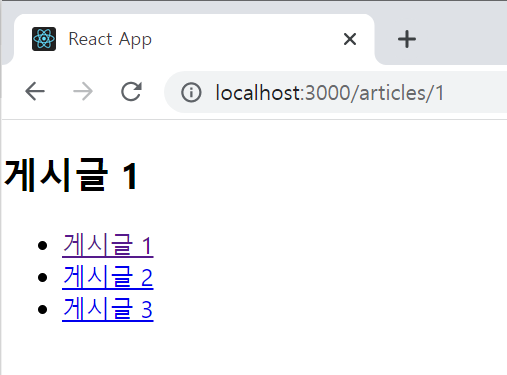
13.5.1 공통 레이아웃 컴포넌트
중첩된 라우트와 Outlet은 페이지끼리 공통적으로 보여줘야 하는 레이아웃이 있을 때도 유용하게 사용할 수 있습니다.
예를 들어 Home, About, Profile 페이지 상단에 헤더를 보여줘야 하는 상황을 가정해보겠습니다. 가장 먼저 Header 컴포넌트를 따로 만들어두고 각 페이지 컴포넌트에서 재사용하는 방법을 생각할 것입니다. 물론 이 방법이 틀린 것은 아니지만, 방금 배운 중첩된 라우트와 Outlet을 활용하여 구현할 수도 있습니다. 중첩된 라우트를 사용하는 방식을 사용하면 컴포넌트를 한 번만 사용해도 된다는 장점이 있습니다. 상황에 따라 구현하면 됩니다.
이번에는 중첩된 라우트를 통해 공통 레이아웃 컴포넌트를 사용해보겠습니다. 우선 공통 레이아웃을 위한 Layout 컴포넌트를 src 디렉터리에 만듭니다.
// src/Layout.js
import { Outlet } from 'react-router-dom';
const Layout = () => {
return (
<div>
<header style={{ background: 'lightgray', padding: 16, fontsize: 24 }}>
Header
</header>
<main>
<Outlet />
</main>
</div>
);
};
export default Layout;각 페이지 컴포넌트가 보여야 하는 부분에 Outlet 컴포넌트를 사용해주었습니다. App 컴포넌트를 다음과 같이 수정합니다.
// src/App.js
import { Route, Routes } from 'react-router-dom';
import Layout from './Layout';
import About from './pages/About';
import Article from './pages/Article';
import Articles from './pages/Articles';
import Home from './pages/Home';
import Profile from './pages/Profile';
const App = () => {
return (
<Routes>
<Route element={<Layout />}>
<Route path="/" element={<Home />}/>
<Route path="/about" element={<About />}/>
<Route path="/profiles/:username" element={<Profile />}/>
</Route>
<Route path="/articles" element={<Articles />}>
<Route path=":id" element={<Article />}/>
</Route>
</Routes>
);
};
export default App;
13.5.2 index props
Route 컴포넌트에는 index라는 props가 있습니다. 이 props는 path="/"와 동일한 의미를 가집니다.
// src/App.js
(...)
const App = () => {
return (
<Routes>
<Route path="/" element={<Layout />}>
<Route index element={<Home />}/>
(...)
);
};
export default App;index props를 사용하면 상위 라우트의 경로와 일치하지만, 그 이후에 경로가 주어지지 않았을 때 보여지는 라우트를 설정할 수 있습니다. path="/"와 동일한 역할을 하며 이를 좀 더 명시적으로 표현하는 방법입니다.
13.6 리액트 부가 기능
리액트 라우터는 웹 애플리케이션에서 라우팅과 관련된 작업을 할 때 사용할 수 있는 유용한 API들을 제공합니다. 자주 사용되는 것들을 알아봅시다.
13.6.1 useNavigate
useNavigate는 Link 컴포넌트를 사용하지 않고 다른 페이지로 이동해야 하는 상황에 사용하는 Hook입니다. Layout 컴포넌트를 다음과 같이 수정합니다.
// src/Layout.js
import { Outlet, useNavigate } from 'react-router-dom';
const Layout = () => {
const navigate = useNavigate();
const goBack = () => {
// 이전 페이지로 이동
navigate(-1);
};
const goArticles = () => {
// articles 경로로 이동
navigate('/articles');
};
return (
<div>
<header style={{ background: 'lightgray', padding: 16, fontsize: 24 }}>
<button onClick={goBack}>뒤로 가기</button>
<button onClick={goArticles}>게시글 목록</button>
</header>
<main>
<Outlet />
</main>
</div>
);
};
export default Layout;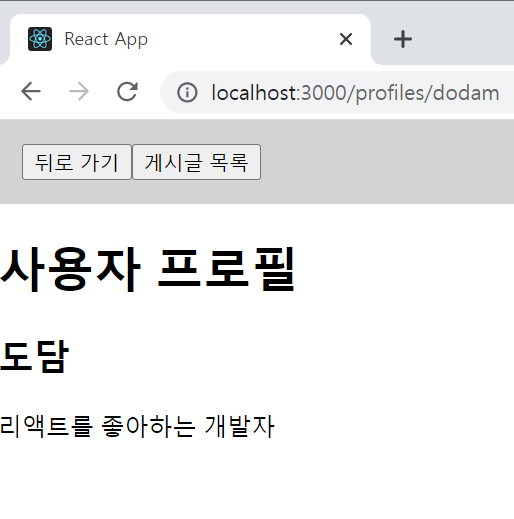
헤더에 버튼이 두 개 나타나고, 버튼을 눌렀을 때 이전 페이지나, 게시글 목록 페이지로 이동됩니다.
navigate 함수를 사용할 때 파라미터가 숫자 타입이라면 앞으로 가거나, 뒤로 갑니다. 다른 페이지로 이동할 때 replace라는 옵션이 있는데, 이 옵션을 사용하면 페이지를 이동할 때 현재 페이지를 페이지 기록에 남기지 않습니다.
// src/Layout.js - goArticles
const goArticles = () => {
navigate('/articles', {replace: true });
}/ 경로로 들어가서 Home 페이지를 띄운 뒤, 소개 링크를 눌러서 About 페이지로 이동합니다. 그리고 상단의 게시글 목록 페이지를 누릅니다. 그 상태에서 브라우저의 뒤로가기 버튼을 눌러 이전 페이지로 이동해봅니다.
만약 { replace: true } 설정이 없었다면 직전에 봤던 페이지인 About 페이지가 나타나야 하지만, 이 옵션이 활성화되어 있기 때문에, 그 전의 페이지인 Home 페이지가 나타나게 됩니다.
13.6.2 NavLink
NavLink 컴포넌트는 링크에서 사용하는 경로가 현재 라우트의 경로와 일치하는 경우 특정 스타일 또는 CSS 클래스를 적용하는 컴포넌트입니다.
// src/pages/Articles.js
import {NavLink, Outlet} from 'react-router-dom';
const Articles = () => {
const activeStyle = {
color: 'green',
fontSize: 21,
};
return (
<div>
<Outlet />
<ul>
<li>
<NavLink
to="/articles/1"
style={({ isActive }) => (isActive ? activeStyle : undefined)}
>
게시글 1
</NavLink>
</li>
<li>
<NavLink
to="/articles/2"
style={({ isActive }) => (isActive ? activeStyle : undefined)}
>
게시글 2
</NavLink>
</li>
<li>
<NavLink
to="/articles/3"
style={({ isActive }) => (isActive ? activeStyle : undefined)}
>
게시글 3
</NavLink>
</li>
</ul>
</div>
);
};
export default Articles;NavLink의 컴포넌트의 style과 className은 { isActive: boolean }을 파라미터로 전달받는 함수 타입의 값을 전달합니다.

현재 반복되는 코드가 계속 사용되고 있는데, 나중에 비슷한 작업을 하게 된다면 현재 NavLink를 감싼 또 다른 컴포넌트를 만들어서 다음과 같이 리펙터링하여 사용하는 것을 권장합니다.
// src/pages/Articles.js
import {NavLink, Outlet} from 'react-router-dom';
const Articles = () => {
return (
<div>
<Outlet />
<ul>
<ArticleItem id={1} />
<ArticleItem id={2} />
<ArticleItem id={3} />
</ul>
</div>
);
};
const ArticleItem =({ id }) => {
const activeStyle = {
color: 'green',
fontSize: 21,
};
return (
<li>
<NavLink
to={`/articles/${id}`}
style={({ isActive }) => (isActive ? activeStyle : undefined)}
>
게시글 {id}
</NavLink>
</li>
);
};
export default Articles;13.6.3 NotFound 페이지 만들기
이번에는 NotFound 페이지를 만드는 방법을 배우겠습니다. 이 페이지는 사전에 정의되지 않는 경로에 사용자가 진입했을 때 보여주는 페이지입니다. 즉, 페이지를 찾을 수 없을 때 나타나는 페이지입니다. 우선 pages 디렉터리에 이 컴포넌트를 만듭니다.
// src/pages/NotFound.js
const NotFound = () => {
return (
<div
style={{
display: 'flex',
alignItems: 'center',
justifyContent: 'center',
fontSize: 64,
position: 'absolute',
width: '100%',
height: '100%',
}}
>
404
</div>
);
};
export default NotFound;그다음 App 컴포넌트를 수정합니다.
// src/App.js
(...)
import NotFound from './pages/NotFound';
(...)
const App = () => {
return (
<Routes>
(...)
<Route path="*" element={<NotFound />} />
</Routes>
);
};
export default App;여기서 *는 wildcard 문자로, 아무 텍스트나 매칭한다는 뜻입니다. 이 라우트 엘리먼트의 상단에 위치하는 라우트들의 규칙을 모두 확인하고, 일치하는 라우트가 없다면 이 라우트가 화면에 나타나게 됩니다.
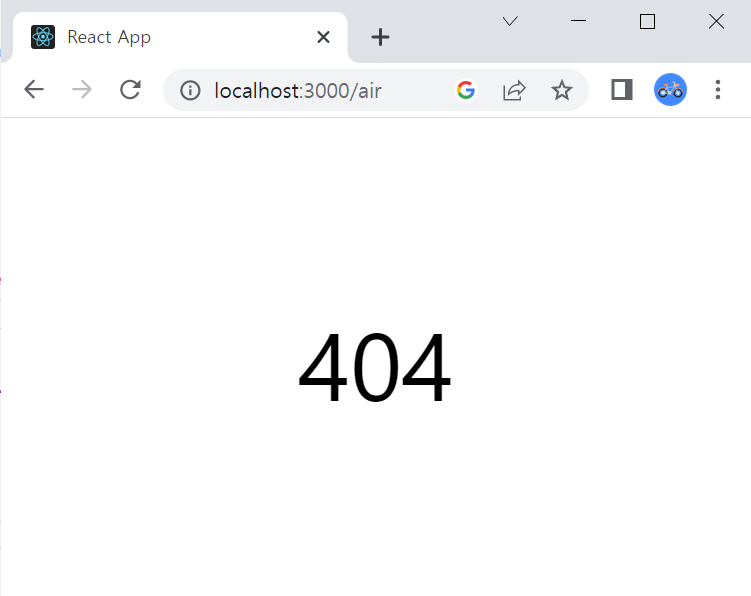
13.6.4 Navigate 컴포넌트
Navigate 컴포넌트는 컴포넌트를 화면에 보여주는 순간 다른 페이지로 이동하고 싶을 때 사용하는 컴포넌트입니다. 즉, 페이지를 리다이렉트하고 싶을 때 사용합니다. 예를 들어 사용자의 로그인이 필요한 페이지인데 로그인을 안 했다면 로그인 페이지를 보여줘야 합니다. 이런 상황에서 사용할 수 있습니다.
먼저 pages 디렉터리에 다음 두 페이지 컴포넌트를 만듭니다.
// src/pages/Login.js
const Login = () => {
return <div>로그인 페이지</div>;
};
export default Login;// src/pages/MyPage.js
import { Navigate } from 'react-router-dom';
const MyPage = () => {
const isLoggedIn = false;
if(!isLoggedIn){
return <Navigate to="/login" replace={true} />;
}
return <div>마이 페이지</div>;
}
export default MyPage;여기서 isLoggedIn은 현재 false라는 고정값을 가지고 있지만, 이 값이 로그인 상태에 따라 true 또는 false를 가리킨다고 가정해보겠습니다.
위 컴포넌트에서는 만약 이 값이 false라면 Navigate 컴포넌트를 통해 /login 경로로 이동합니다. 여기서 replace props는 useNavigate에서 설명한 것과 동일합니다. 페이지를 이동할 때 현재 페이지를 기록에 남기지 않기 때문에 이동 후 뒤로가기를 눌렀을 때 두 페이지 전의 페이지로 이동합니다.
다음으로 App 컴포넌트를 수정합니다.
// src/App.js
import { Route, Routes } from 'react-router-dom';
import Layout from './Layout';
import About from './pages/About';
import Article from './pages/Article';
import Articles from './pages/Articles';
import Home from './pages/Home';
import Login from './pages/Login';
import MyPage from './pages/MyPage';
import NotFound from './pages/NotFound';
import Profile from './pages/Profile';
const App = () => {
return (
<Routes>
<Route path="/" element={<Layout />}>
<Route index element={<Home />}/>
<Route path="/about" element={<About />}/>
<Route path="/profiles/:username" element={<Profile />}/>
</Route>
<Route path="/articles" element={<Articles />}>
<Route path=":id" element={<Article />}/>
</Route>
<Route path="/login" element={<Login />} />
<Route path="/mypage" element={<MyPage />} />
<Route path="*" element={<NotFound />} />
</Routes>
);
};
export default App;이제 브라우저 주소창에 /mypage 경로를 직접 입력해 들어가 봅니다. 페이지가 로딩되는 순간 바로 Login 페이지로 이동됩니다.

QUIZ
1. 웹 애플리케이션에서 ( 라우팅 )이라는 개념은 사용자가 요청한 URL에 따라 알맞은 페이지를 보여주는 것을 의미합니다.
2. ( 싱글 페이지 애플리케이션(SPA) )이란 하나의 페이지로 이루어진 애플리케이션이라는 의미입니다.
3. 프로젝트에 리액트 라우터를 적용할 때는 src/index.js 파일에서 react-router-dom에 내장된 ( BrowserRouter )를 사용하여서 감싸면 됩니다. 이 컴포넌트는 웹 애플리케이션에 HTML5의 History API를 사용하여 페이지를 새로 불러오지 않고도 주소를 변경하고 현재 주소의 경로에 관련된 정보를 리액트 컴포넌트에서 사용할 수 있도록 해 줍니다.
4. 사용자의 브라우저 주소 경로에 따라 우리가 원하는 컴포넌트를 보여주려면 ( Route )라는 컴포넌트를 통해 라우트 설정해주어야 합니다.
5. ( Link ) 컴포넌트는 페이지를 새로 불러오는 것을 막고 History API를 통해 브라우저 주소의 경로만 바꾸는 기능이 내장되어있습니다.
6. ( URL 파라미터 )는 주소의 경로에 유동적인 값을 넣는 형태고, ( 쿼리스트링 )은 주소의 뒷부분에 ? 문자열 이후에 key=value로 값을 정의하며 &로 구분하는 형태입니다.
7. 리액트 라우터에서 제공하는 ( Outlet ) 컴포넌트는 Route의 children으로 들어가는 JSX 앨리먼트를 보여주는 역할을 합니다.
8. 다음은 Layout 컴포넌트입니다. 게시글 목록 버튼을 누른 뒤 브라우저의 이전 버튼을 눌렀을 때, 직전에 봤던 페이지가 아닌 두 페이지 전의 페이지로 이동할 수 있게 Layout 컴포넌트를 수정해보세요.
// src/Layout.js
import { Outlet, useNavigate } from 'react-router-dom';
const Layout = () => {
const navigate = useNavigate();
const goBack = () => {
// 이전 페이지로 이동
navigate(-1);
};
const goArticles = () => {
// articles 경로로 이동
navigate('/articles');
};
return (
<div>
<header style={{ background: 'lightgray', padding: 16, fontsize: 24 }}>
<button onClick={goBack}>뒤로 가기</button>
<button onClick={goArticles}>게시글 목록</button>
</header>
<main>
<Outlet />
</main>
</div>
);
};
9. 다음은 사전에 정의되지 않은 경로에 사용자가 진입했을 때 보여주는 페이지를 만들기 위해 만든 컴포넌트입니다. 제시된 App 컴포넌트를 수정해주세요.
// src/pages/NotFound.js
const NotFound = () => {
return (
<div
style={{
display: 'flex',
alignItems: 'center',
justifyContent: 'center',
fontSize: 64,
position: 'absolute',
width: '100%',
height: '100%',
}}
>
404
</div>
);
};
export default NotFound;// src/App.js
import { Route, Routes } from 'react-router-dom';
import Layout from './Layout';
import About from './pages/About';
import Article from './pages/Article';
import Articles from './pages/Articles';
import Home from './pages/Home';
import Profile from './pages/Profile';
const App = () => {
return (
<Routes>
<Route path="/" element={<Layout />}>
<Route index element={<Home />}/>
<Route path="/about" element={<About />}/>
<Route path="/profiles/:username" element={<Profile />}/>
</Route>
<Route path="/articles" element={<Articles />}>
<Route path=":id" element={<Article />}/>
</Route>
</Routes>
);
};
export default App;
코드 정답
8.
// src/Layout.js - goArticles
const goArticles = () => {
navigate('/articles', { replace: true });
}9.
// src/App.js
import { Route, Routes } from 'react-router-dom';
import Layout from './Layout';
import About from './pages/About';
import Article from './pages/Article';
import Articles from './pages/Articles';
import Home from './pages/Home';
import NotFound from './pages/NotFound';
import Profile from './pages/Profile';
const App = () => {
return (
<Routes>
<Route path="/" element={<Layout />}>
<Route index element={<Home />}/>
<Route path="/about" element={<About />}/>
<Route path="/profiles/:username" element={<Profile />}/>
</Route>
<Route path="/articles" element={<Articles />}>
<Route path=":id" element={<Article />}/>
</Route>
<Route path="*" element={<NotFound />} />
</Routes>
);
};
export default App;
Corner React3
Editor: 도담
'22-23 > 22-23 리액트 스타터 3' 카테고리의 다른 글
| [리액트 스타터 3] 17장. 리덕스를 사용하여 리액트 애플리케이션 상태 관리하기 (0) | 2023.01.12 |
|---|---|
| [리액트 스타터 3] 16장. 리덕스 라이브러리 이해하기 (0) | 2023.01.12 |
| [리액트 스타터 3] 12장. immer를 사용하여 더 쉽게 불변성 유지하기 (0) | 2022.12.29 |
| [리액트 스타터 3] 11장. 컴포넌트 성능 최적화 (0) | 2022.12.29 |
| [리액트 스타터3] 10장. 일정 관리 웹 애플리케이션 만들기 (0) | 2022.12.22 |

